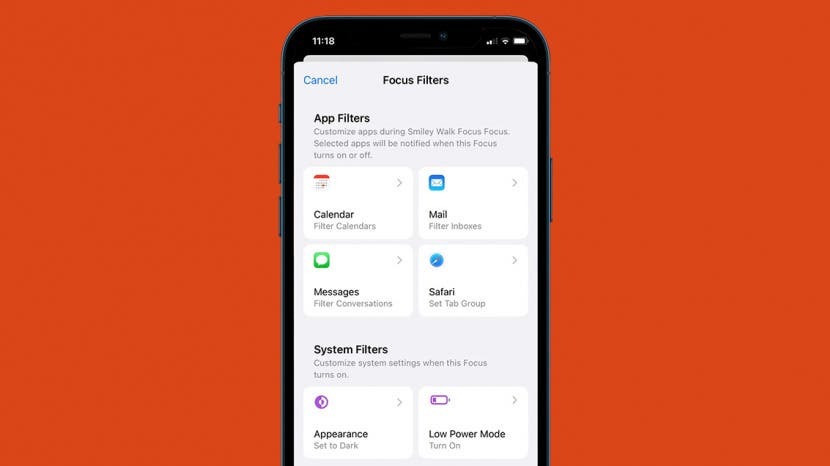
* โพสต์นี้เป็นส่วนหนึ่งของ ไอโฟนไลฟ์จดหมายข่าวเคล็ดลับประจำวัน ลงชื่อ. *
คุณคงทราบดีว่าโหมดโฟกัสช่วยให้คุณติดตามกิจกรรมต่างๆ เช่น ออกกำลังกายหรือทำงาน iOS 16 ได้เพิ่มตัวกรองโฟกัส ซึ่งช่วยให้คุณสามารถกรองเนื้อหาที่รบกวนสมาธิในแอพของ Apple และแอพของบุคคลที่สามที่รองรับคุณสมบัตินี้ ด้วยวิธีนี้ คุณจะสามารถรับเฉพาะเนื้อหาที่จำเป็น เช่น เนื้อหาจากเพื่อนร่วมงานในขณะที่คุณทำงานหรือการแจ้งเตือนจากสมาชิกในครอบครัวในขณะที่คุณนอนหลับในกรณีฉุกเฉิน ต่อไปนี้คือวิธีตั้งค่า Focus Filters บน iPhone ของคุณ
การค้นหาที่เกี่ยวข้อง: วิธีเปิดโหมดโฟกัสของ iPhone (2022)
ทำไมคุณถึงชอบเคล็ดลับนี้
- หลีกเลี่ยงการรบกวนเนื้อหาจากแอพระหว่างทำกิจกรรม
- รับเนื้อหาสำคัญระหว่างกิจกรรมเท่านั้น
วิธีตั้งค่าฟิลเตอร์โฟกัสบน iPhone ของคุณ
ตัวกรองโฟกัสช่วยให้คุณตัดสินใจได้ว่าแอปและอุปกรณ์ของคุณจะทำงานอย่างไรเมื่อเปิดโหมดโฟกัส ตัวอย่างเช่น ถ้าคุณมีบัญชีอีเมลหลายบัญชีที่ตั้งค่าไว้ในแอป Mail คุณสามารถตัดสินใจได้ว่าจะให้บัญชีใดส่งการแจ้งเตือนถึงคุณโดยตั้งค่า Focus Filter ก่อนทำตามขั้นตอนเหล่านี้ โปรดแน่ใจว่าได้ อัปเกรด iPhone ของคุณเป็น iOS 16. ตอนนี้มาเริ่มเรียนรู้วิธีสร้าง Focus Filters:
- เปิด การตั้งค่า.
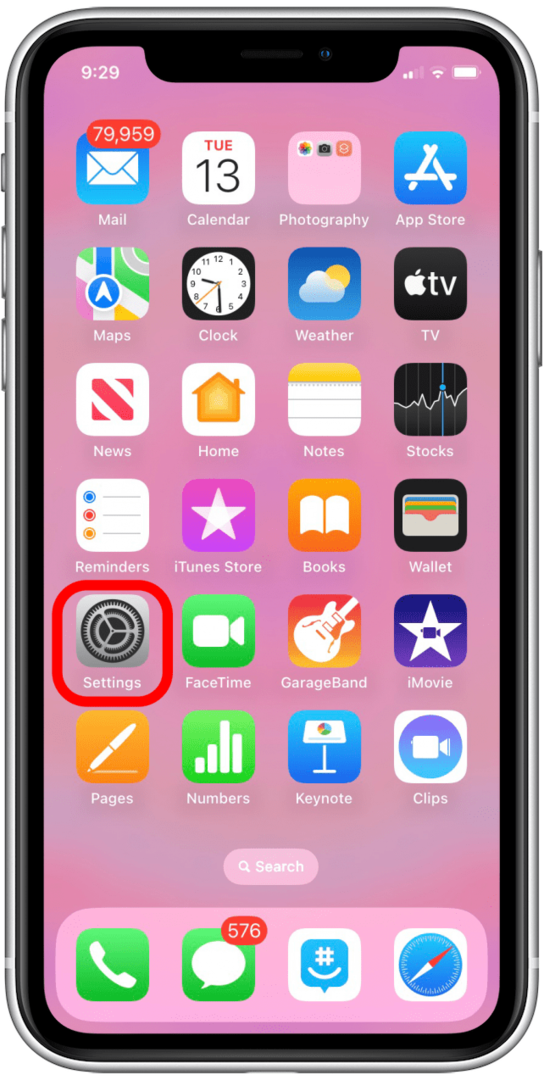
- แตะ จุดสนใจ.
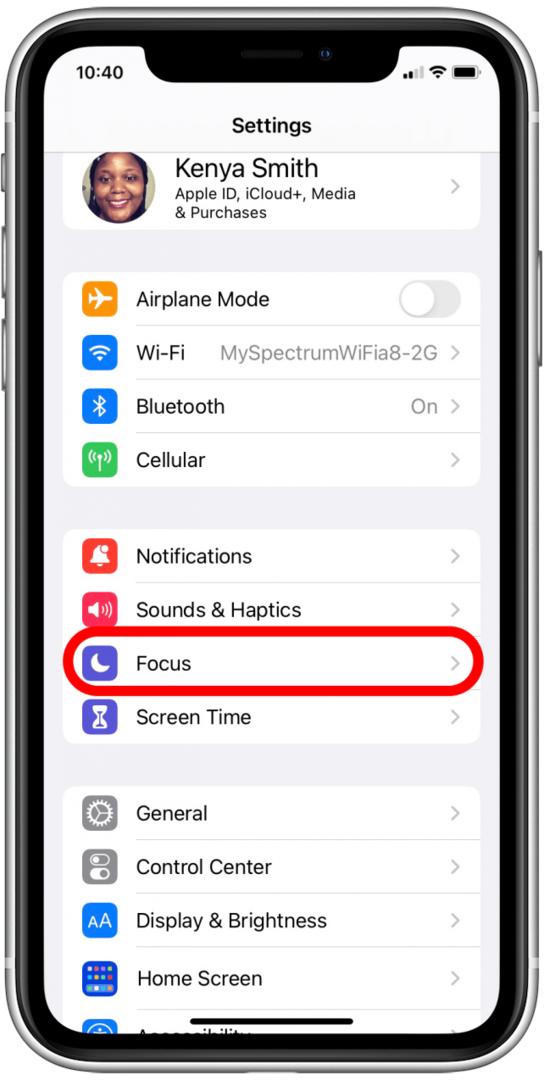
- เลือกโฟกัสที่คุณต้องการเพิ่มตัวกรอง
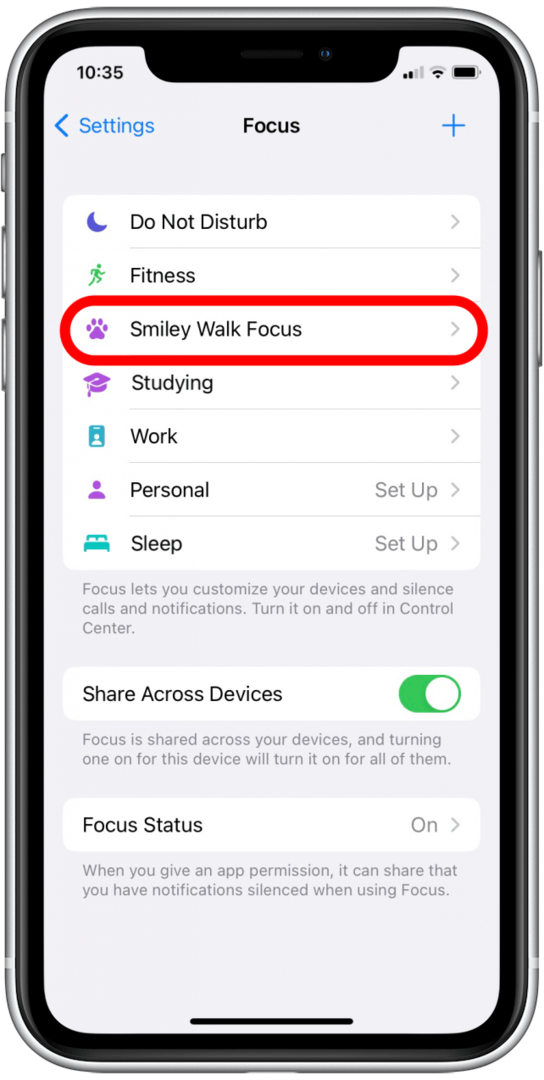
- แตะ เพิ่มตัวกรอง ในเมนูปรับแต่งโฟกัส
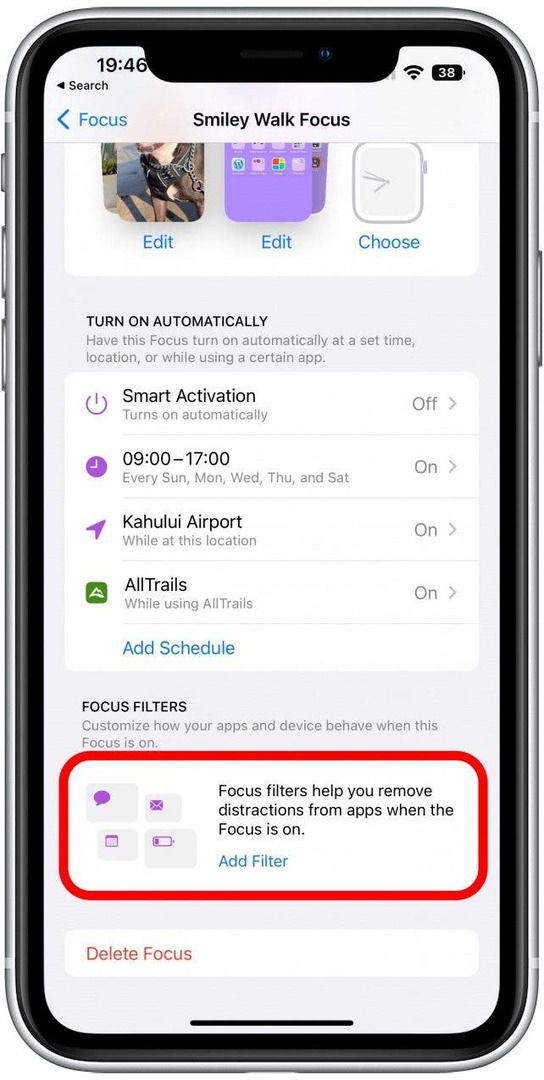
- แตะ จดหมาย.
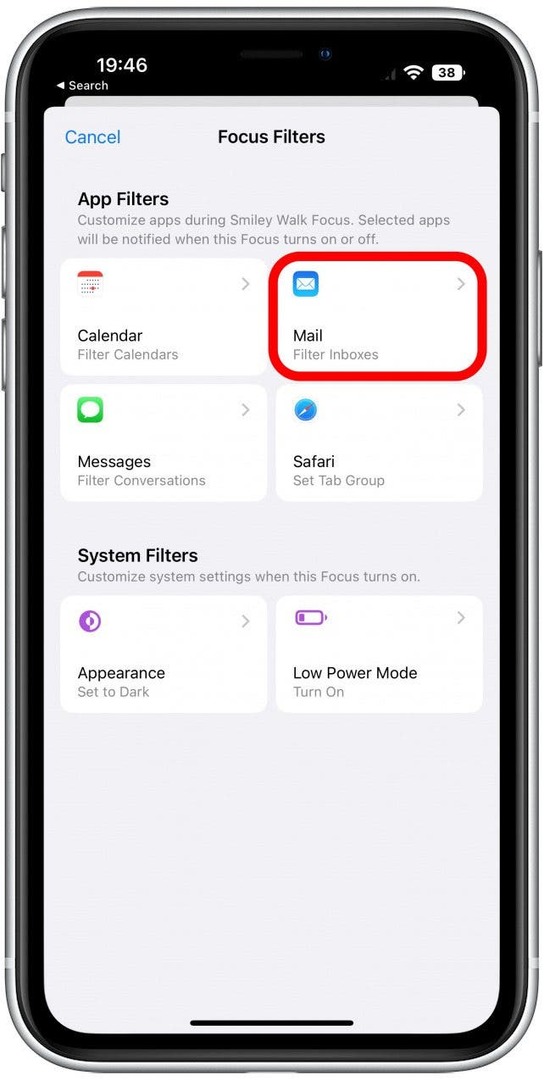
- ภายใต้บัญชี ให้เลือกที่อยู่อีเมลที่คุณต้องการปิดเสียง
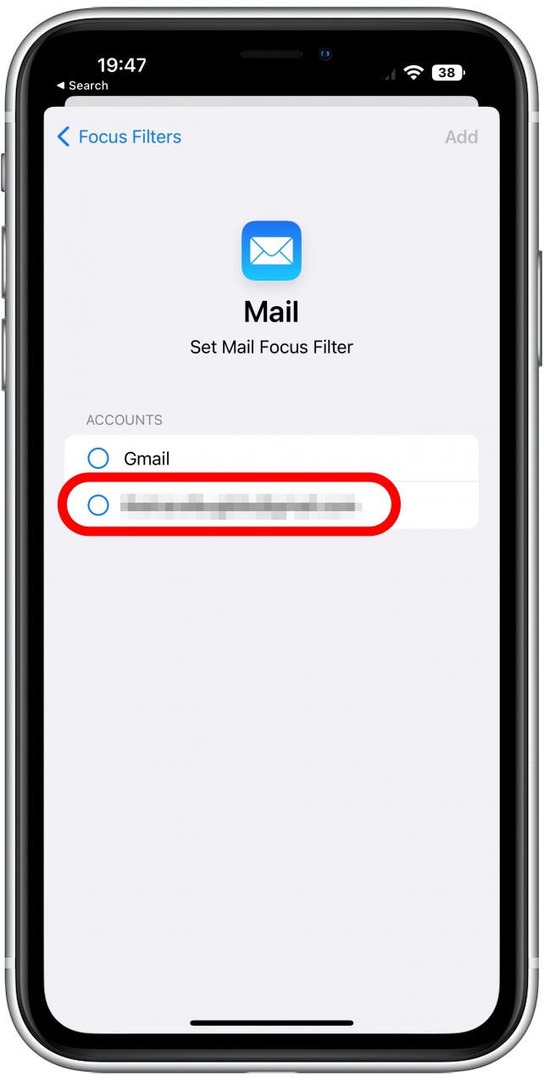
- แตะ เพิ่ม.
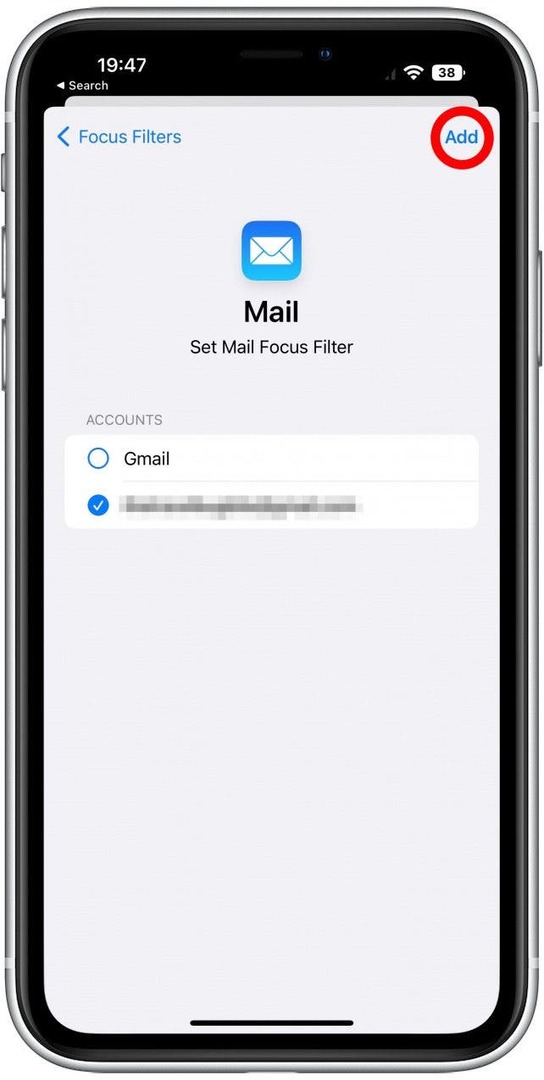
- ตอนนี้คุณจะเห็นกล่องขาเข้าตัวกรองด้านล่างตัวกรองโฟกัส ตัวกรองอื่นๆ ที่คุณสามารถลองได้คือสำหรับปฏิทิน ข้อความ กลุ่มแท็บ Safari โหมดมืด และโหมดพลังงานต่ำ หากคุณเลือกปฏิทิน คุณจะสามารถเลือกบัญชีอีเมลหรือปฏิทินที่จะปิดเสียงขณะที่โหมดโฟกัสเปิดอยู่
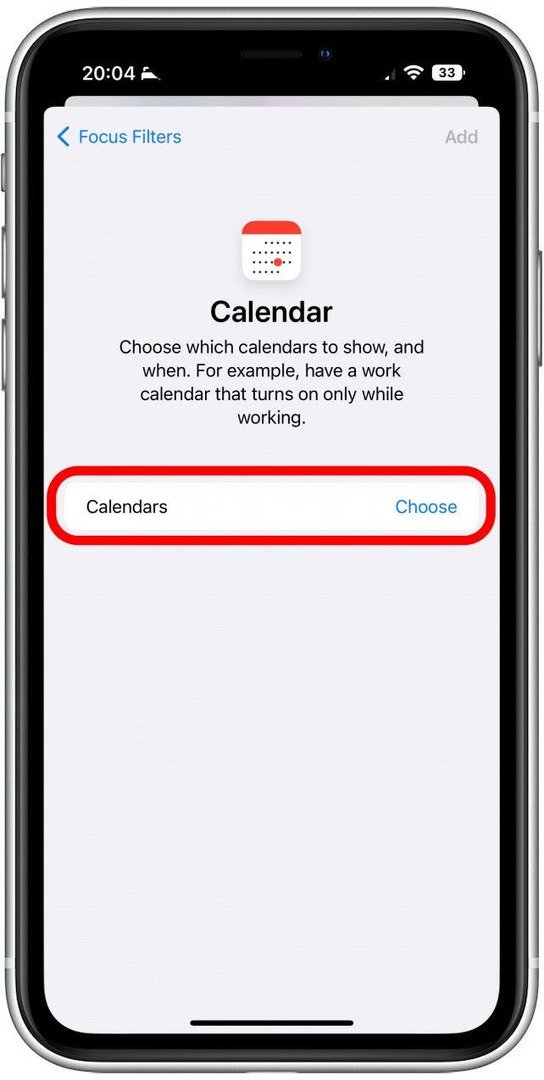
- หากคุณเลือกข้อความ คุณจะสามารถสลับตัวกรองตามรายชื่อบุคคลได้ ซึ่งหมายความว่าคุณจะสามารถดูได้เฉพาะการสนทนาที่คุณมีกับบุคคลที่ได้รับอนุญาตให้แจ้งเตือนคุณในขณะที่โฟกัสเปิดอยู่ หากคุณไม่เพิ่มตัวกรองนี้ คุณจะสามารถดูการสนทนาทั้งหมดของคุณได้ แม้แต่การสนทนาที่มีผู้ติดต่อซึ่งไม่สามารถส่งข้อความถึงคุณได้ในขณะที่เปิดโฟกัสอยู่
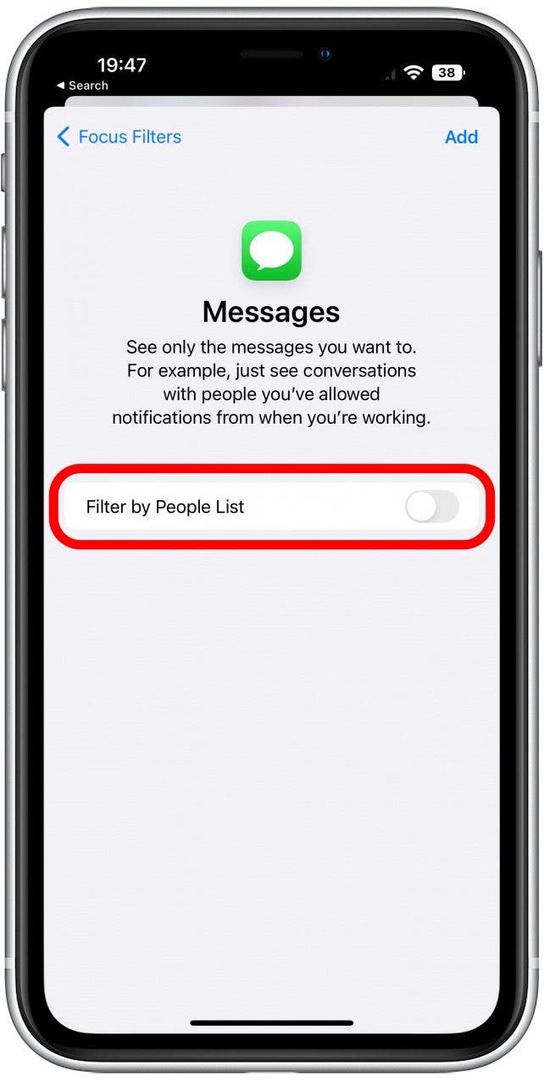
- หากคุณเลือก ซาฟารีคุณจะสามารถเลือกกลุ่มแท็บที่จะใช้ได้ระหว่างการโฟกัสนี้ ด้วยวิธีนี้ คุณสามารถแยกเนื้อหางานของคุณออกจากการวางแผนวันหยุดของคุณได้! คุณสามารถเรียนรู้เพิ่มเติมเกี่ยวกับกลุ่มแท็บและวิธีแชร์กับเพื่อนหรือเพื่อนร่วมงานได้ในส่วนวิธีแชร์กลุ่มแท็บกับผู้ติดต่อของคุณ
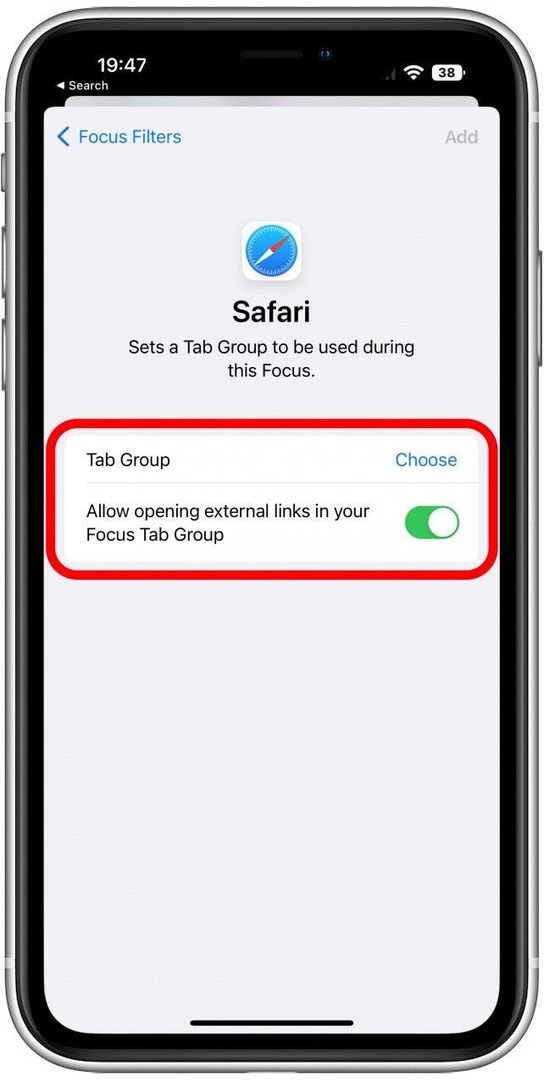
ตอนนี้คุณรู้วิธีสร้าง Focus Filters แล้ว อย่าลืมสมัครใช้งานของเรา เคล็ดลับประจำวัน จดหมายข่าวเพื่อเรียนรู้เคล็ดลับและคำแนะนำที่เป็นประโยชน์เพิ่มเติมสำหรับ iOS 16 ต่อไป, เรียนรู้วิธีตั้งค่าบุคคลและแอพที่อนุญาตหรือปิดเสียงในโหมดโฟกัส!